Cet article a été rédigé avec la collaboration de nos éditeurs(trices) et chercheurs(euses) qualifiés(es) pour garantir l'exactitude et l'exhaustivité du contenu.
L'équipe de gestion du contenu de wikiHow examine soigneusement le travail de l'équipe éditoriale afin de s'assurer que chaque article est en conformité avec nos standards de haute qualité.
Cet article a été consulté 3 522 fois.
Le firewall ou pare-feu est un dispositif logiciel qui a pour fonction d'empêcher les accès indésirables entre Internet et votre système dans les deux sens. Il peut arriver que vous deviez permettre à une application ou à votre système de se connecter à Internet pour diverses raisons. Il convient à ce moment de désactiver tout ou partie des fonctions de votre pare-feu pour que votre système ou une de ses applications puisse fonctionner correctement.
Étapes
Méthode 1
Méthode 1 sur 4:Désactiver un pare-feu sous Windows 7 à 10
-
1Ouvrez le menu de démarrage du système. Cliquez sur le logo de Windows dans le coin inférieur gauche de votre écran ou pressez la touche ⊞ Win de votre clavier.
-
2Recherchez le pare-feu. Saisissez pare-feu ou firewall dans le dialogue qui s'ouvrira lorsque vous amènerez votre curseur dans la barre de recherches. Windows recherchera l'application de pare-feu protégeant votre ordinateur.
-
3Ouvrez le pare-feu. Cliquez le bouton Pare-feu de Windows qui est symbolisé par une icône représentant un mur de briques avec un globe terrestre en arrière plan. Vous trouverez ce bouton dans la partie haute du menu initial de la fenêtre de recherches.
-
4Cliquez sur Activer ou désactiver le pare-feu de Windows. Vous verrez ce bouton sur le côté gauche de la page.
-
5Cochez l'option "Désactiver le pare-feu de Windows (non recommandé)". Vous pouvez appliquer ce réglage aux catégories de réseaux privés comme publics.
- Vous serez amené à confirmer votre décision en cliquant sur le bouton intitulé OK qui s'affichera dans un dialogue de confirmation.
-
6Cliquez ensuite sur OK. Vous trouverez ce bouton au bas de la page. Cette action aura pour effet de désactiver le pare-feu de votre ordinateur.Publicité
Méthode 2
Méthode 2 sur 4:Désactiver un pare-feu sous Windows Vista
-
1Ouvrez le menu de démarrage du système. Cliquez sur le logo de Windows dans le coin inférieur gauche de votre écran ou pressez la touche ⊞ Win de votre clavier.
-
2Ouvrez le panneau de contrôle. Cliquez le bouton Panneau de contrôle que vous trouverez sur le côté droit du menu de démarrage, mais il est possible que vous ayez aussi à sélectionner auparavant l'option Tous les programmes pour y accéder.
-
3Cliquez sur le bouton Sécurité. Il est symbolisé par un bouclier multicolore situé sur le côté gauche de la fenêtre.
-
4Cliquez sur Pare-feu de Windows. Ce bouton est situé dans le coin supérieur gauche de la page.
-
5Cliquez sur le lien Activer ou désactiver le pare-feu de Windows. Vous trouverez ce lien dans le coin supérieur gauche de la fenêtre.
- Le système vous demandera d'entrer votre mot de passe d'administrateur.
-
6Cochez la boite intitulée Désactiver le pare-feu (Non recommandé). Elle se situe dans la partie basse de la page.
-
7Cliquez le bouton OK. Ceci aura pour effet de désactiver le pare-feu de Windows Vista.Publicité
Méthode 3
Méthode 3 sur 4:Désactiver un pare-feu sous Windows XP
-
1Ouvrez le menu de démarrage du système. Cliquez le bouton Démarrer situé dans le coin inférieur gauche de votre écran. Le menu de démarrage s'affichera.
- Il est possible que vous deviez survoler cette partie de l'écran avec le curseur de votre souris pour faire s'afficher le bouton de démarrage.
- Vous pouvez aussi presser le bouton ⊞ Win de votre clavier pour ouvrir le menu de démarrage.
-
2Cliquez le bouton Exécuter. Il se situe sur la partie droite de la fenêtre contenant le menu de démarrage.
-
3Saisissez firewall.cpl dans le champ de texte. La fonction de cette commende consiste à ouvrir directement le dialogue des réglages du pare-feu.
-
4Cliquez sur OK. Cette action aura pour effet d'exécuter la commande firewall.cpl qui ouvrira le dialogue des réglages du pare-feu.
-
5Cochez la boite intitulée Désactiver le pare-feu (Non recommandé). Elle se situe dans la partie basse de la page.
- Si vous ne voyez pas cette boite, cliquez d'abord sur l'onglet intitulé Général qui est situé en haut de la page.
-
6Cliquez le bouton OK. Vos changements seront ainsi enregistrés et votre pare-feu sera désactivé.Publicité
Méthode 4
Méthode 4 sur 4:Désactiver un pare-feu sous Mac OS
-
1Ouvrez le menu Apple. Il est symbolisé par une icône en forme de pomme située dans le coin supérieur gauche de l'écran de votre Mac.
-
2Cliquez sur Préférences du système. Vous trouverez ce bouton au bas du menu déroulant qui s'affiche.
-
3Cliquez le bouton Sécurité. Il se situe sur la ligne supérieure des icônes de la fenêtre des préférences du système.
- Ce bouton sera nommé Sécurité et vie privée sur les versions anciennes de Mac OS.
-
4Cliquez sur l'onglet Pare-feu. Il est situé dans la partie haute de la fenêtre intitulée Sécurité [1] .
-
5Cliquez sur l'icône représentant un cadenas. Elle se situe dans le coin inférieur gauche de la fenêtre de sécurité.
-
6Entrez votre mot de passe d'administrateur. Ceci vous autorisera à effectuer des changements à ce menu.
-
7Cliquez le bouton Désactiver le pare-feu. Vous le trouverez dans la partie centrale de la page.
- Si ce bouton devient Activer le pare-feu à cet endroit, le pare-feu de votre Mac aura été effectivement désactivé.
-
8Cliquez de nouveau sur l'icône représentant un cadenas. Ceci aura pour effet d'enregistrer les modifications effectuées qui seront protégées par votre mot de passe d'administrateur.Publicité
Conseils
- Ne désactivez votre pare-feu que si vous avez à effectuer des opérations dans lesquelles il pourrait interférer, comme ouvrir une session de partage de fichiers sur votre ordinateur. Réactivez-le dès la fin de cette session, de telle sorte que votre ordinateur reste protégé.
- Si vous restiez confronté à des problèmes de connexion d'une application à Internet alors que votre pare-feu est effectivement désactivé, vous devrez certainement en faire autant pour votre antivirus, parce que son propre module de pare-feu pourrait être resté actif. Cette opération est d'autant plus risquée qu'elle élimine toutes les protections de votre ordinateur.
- Faites vérifier votre ordinateur chaque semaine au moins par un antivirus si vous désactivez régulièrement votre pare-feu. Votre système est soumis à des risques accrus de contamination par des virus ou des logiciels malveillants lors de la désactivation de son pare-feu, et il sera nécessaire de procéder à ces vérifications plus fréquemment pour éliminer les menaces qui pourraient s'être infiltrées dans votre PC pendant cette absence de protection.
Avertissements
- La désactivation de votre pare-feu peut augmenter significativement les risques d'intrusion d'applications malveillantes ou d'individus mal intentionnés qui pourraient être capables à ce moment d'accéder à des données à caractère confidentiel ou privé.
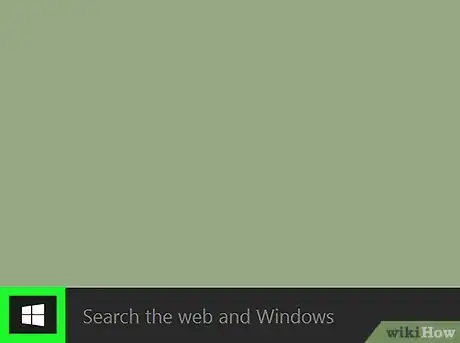
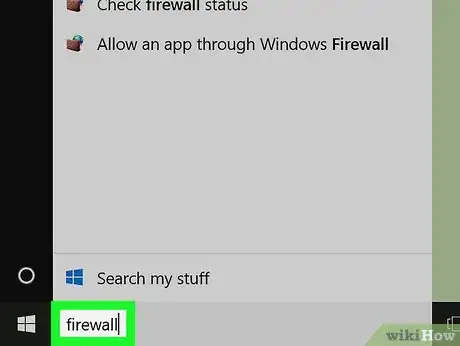
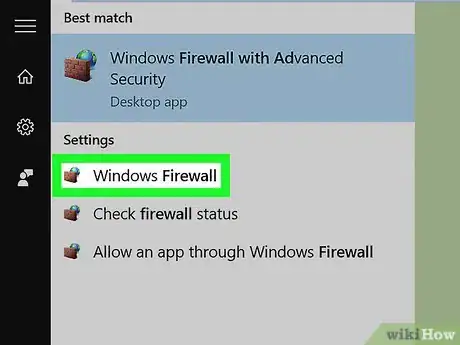
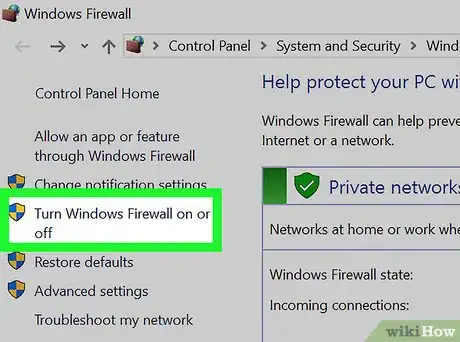
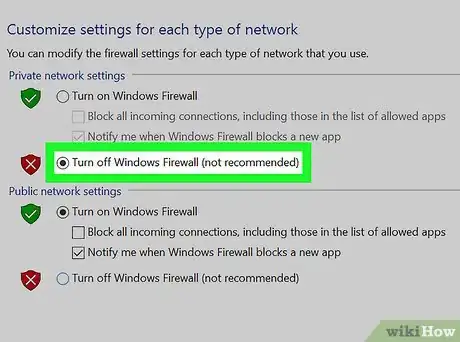
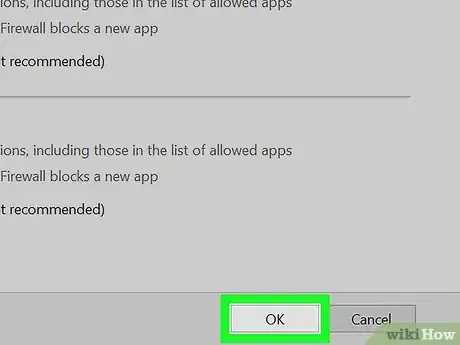
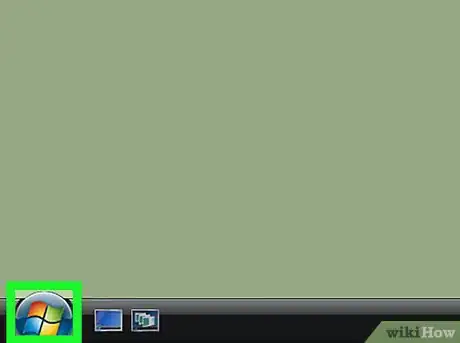

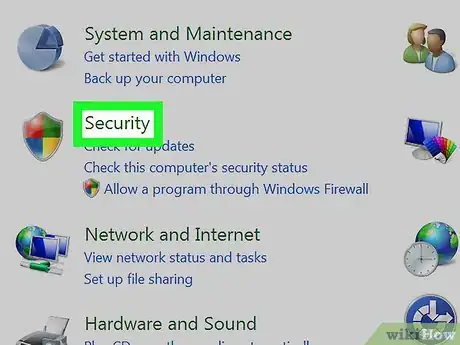
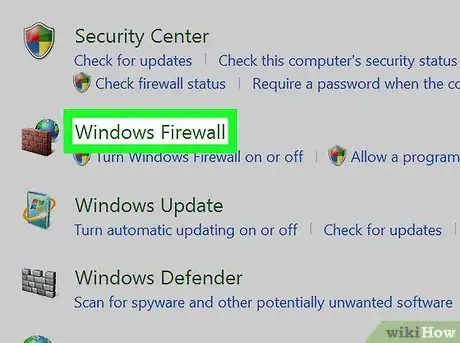
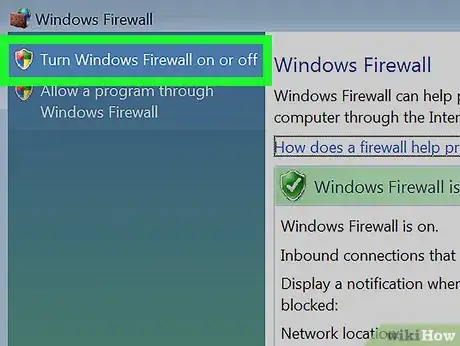
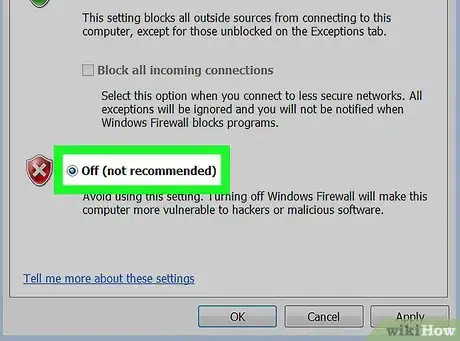
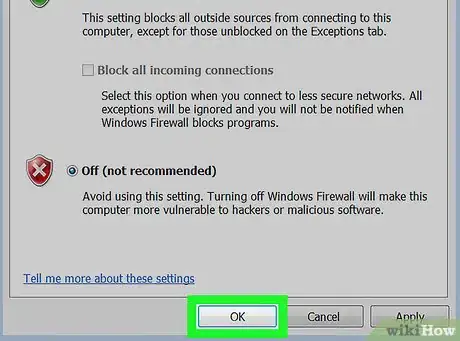
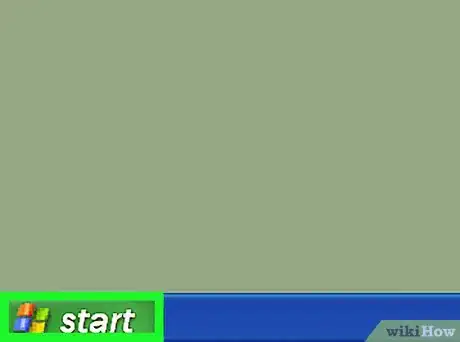
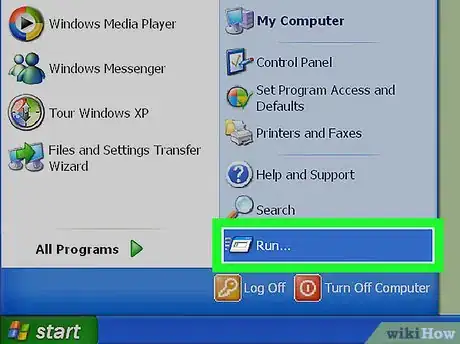
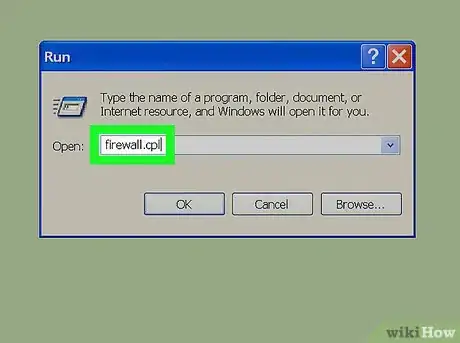
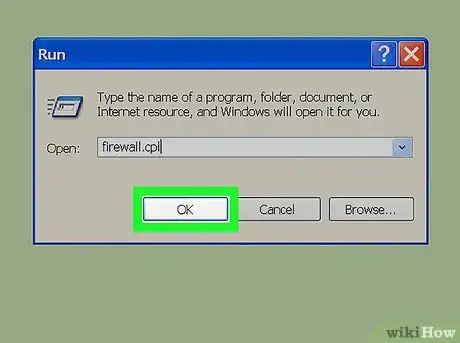
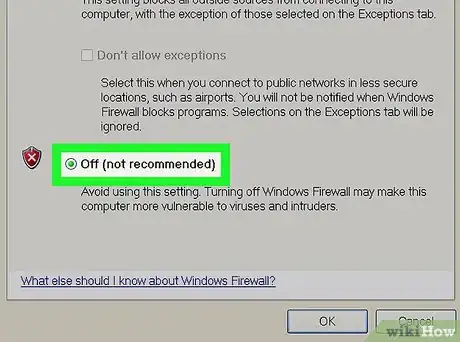
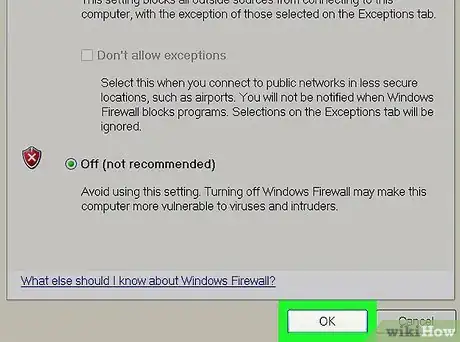
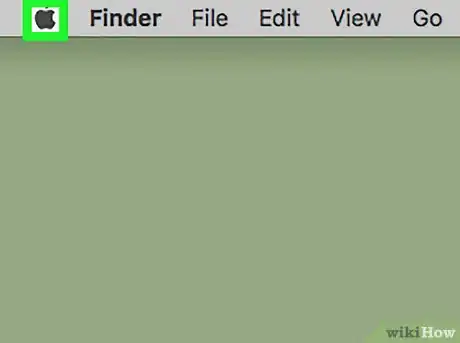
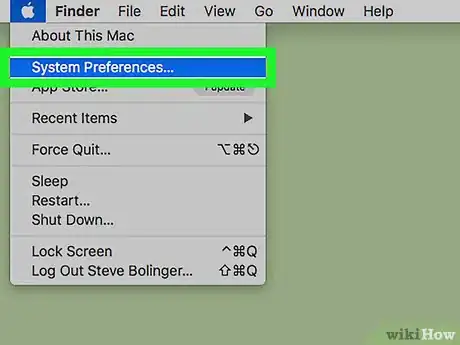
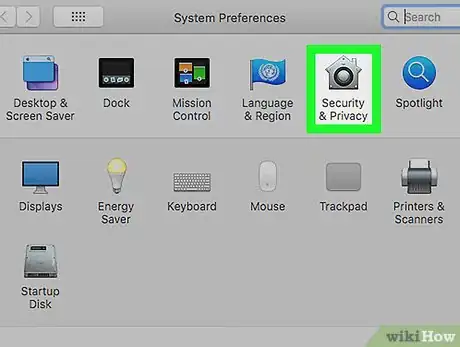
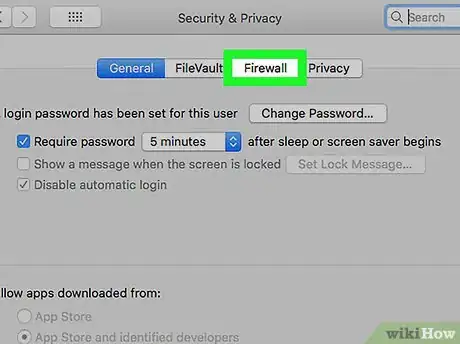
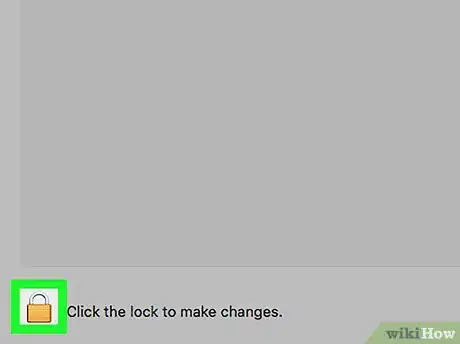
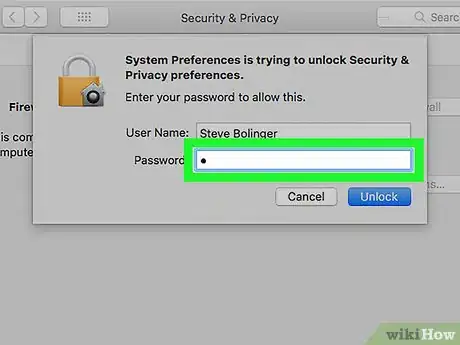
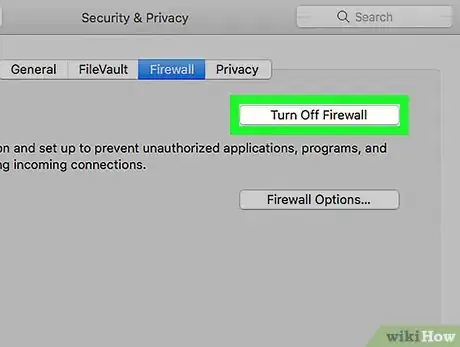
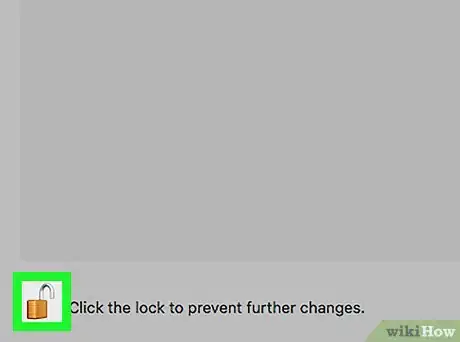











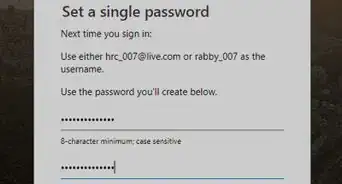





L'équipe de gestion du contenu de wikiHow examine soigneusement le travail de l'équipe éditoriale afin de s'assurer que chaque article est en conformité avec nos standards de haute qualité. Cet article a été consulté 3 522 fois.